![]()
![]()
![]()
図面エクスプローラの画層設定で、画層を作成したり、その画層のプロパティを変更や削除を行ないます。
コマンドへのアクセス
コマンド入力 : layer
エイリアス : la, ddlmodes, explayers
メニューバー: 設定 | 画層管理、ツール | 図面エクスプローラー | 画層管理
ツールバー: プロパティ | ![]() 、 画層管理 |
、 画層管理 | ![]()
ステータスバー: 画層 フィールド ( 0 )
: layer
図面エクスプローラの画層設定を表示します。:
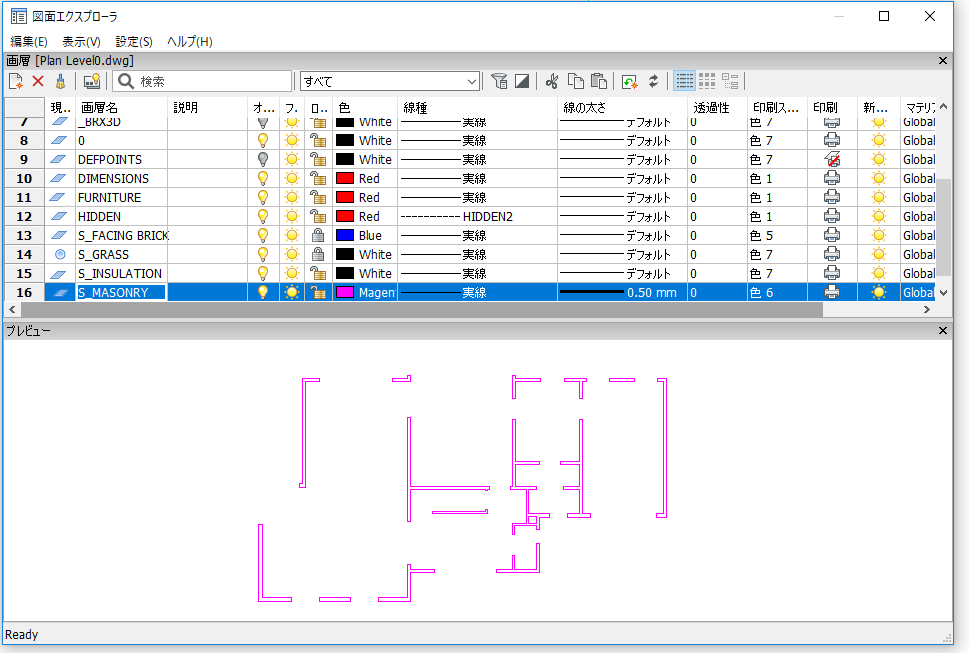
画層を作成するか、プロパティを変更し、Xをクリックします。
F1キーを押して、ヘルプにアクセスします
図面エクスプローラ - 画層設定 ダイアログをペーパー空間で開いた場合、追加項目が表示されます。: 新規 VP、 VPのフリーズ、 VPの色、 VPの線種、 VPの線の太さ、VPの印刷スタイル (VPはビューポートの略です。) これらはデフォルトではモデル空間の設定と一致します。 VP画層プロパティはレイアウトごと、ペーパー空間のビューポートごとに設定できます。
もしSHOWLAYERUSAGEがオンならば画層使用アイコンは現在のレイアウトの為のビューポート 設定で、ペーパー空間ビューポートはモデル空間設定は違ったものです。
![]() 現在画層はビューポートを優先します。
現在画層はビューポートを優先します。
![]() 画層はビューポートを優先します。
画層はビューポートを優先します。
![]() 未定義画層はビューポートを優先します。
未定義画層はビューポートを優先します。

ペーパー空間のビューポートがアクティブでない場合、VP設定は現在のレイアウトの図形に適用されます。
ビューポートがアクティブで無い場合、VP設定は、現在のビューポートのBYLAYERプロパティを上書きします。
VPのフリーズ設定は(![]() または
または ![]() )現在のビューポート内のモデル空間の図形の可視性を制御することができます。
)現在のビューポート内のモデル空間の図形の可視性を制御することができます。
新規VP設定は、画層が新しいペーパー空間でフリーズ (![]() ) するか 解除(
) するか 解除(![]() ) するかをコントロールします。
) するかをコントロールします。
VP画層を作成またはプロパティ変更し、Xをクリックします。
F1を押してヘルプを表示します。
画層を選択し、右クリックでコンテキストメニューのビューポートの上書きを削除をクリックします。
オプション:
選択された画層から
現在のビューポート
全てのビューポート
全ての画層から
現在のビューポート
全てのビューポート
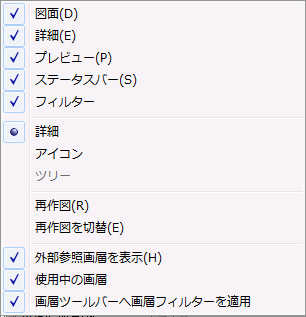
|
オプション |
説明 |
|
図面 |
図面ペインの表示を切替えます。 |
|
詳細 |
詳細ペイン表示を切替えます。 |
|
プレビュー |
プレビューペインの表示を切替えます。 |
|
ステータスバー |
ステータスバーの表示を切替えます。 |
|
フィルター |
フィルターペインの表示を切替えます。 |
|
詳細 |
詳細表示の配置を詳細に切替えます。 |
|
アイコン |
詳細パネルの表示をアイコン表示に切替えます。 |
|
再作図 |
図面の表示を強制的に再作図します。 |
|
変更ごとに再作図 |
図面の表示を自動的に再作図するよう切替えます。 |
|
配置する詳細の外部参照画層の表示を切替えます。 |
|
|
SHOWLAYERUSAGE システム変数のオン/オフを切替えます。 |
|
|
画層ツールバーへ画層フィルターを適用 |
図形プロパティツールバーの画層コントロールに現在の画層フィルターを適用します。 |
コマンドオプション
|
オプション |
説明 |
|
新しい画層を作成します。 選択した画層のコピーが新規の画層として作成されます。 |
|
|
画層を削除します。 次の画層を削除することができません。
|
|
|
現在の図面から画層の名前を削除します。 以下の画層はパージできません。
|
|
|
外部参照画層の表示/非表示を切り替えます。 |
|
|
画層リストを絞り込めます。検索フィールドに入力した文字列が含まれている画層名だけが一覧表示されます。 |
|
|
現在の画層フィルタが表示されます。別の画層フィルタを選択するには、下向き矢印ボタンをクリックします。 All and All Used Layers are built-in layer filters. Choose All to see all layers in the list; choose All Used Layers to list non-empty layers only; this option is only available if the Indicate layers in use option is set in the View menu. 図面に外部参照が含まれている場合、外部参照画層と各外部参照の画層フィルター定義が自動的に作成されます。 詳細ペインに外部参照画層を表示するには、表示メニューで外部参照画層を表示を選択します。
|
|
|
フィルターパネルを表示のオン/オフを切り替えるには、以下のいずれかの手順で行います。
図面に外部参照が含まれている場合、外部参照画層と各外部参照の画層フィルター定義が自動的に作成されます。 詳細ペインに外部参照画層を表示するには、表示メニューで外部参照画層を表示を選択します。
フィルターパネル:
新しい画層フィルター定義を作成するには:
|
|
|
反転フィルター ボタンをクリックすると、現在のフィルターが反転します。 |
|
|
|
|
|
現在の画層を指定します。現在の画層に指定できる画層は一度に1つだけです。 |
|
|
|
SHOWLAYERUSAGE システム変数がオンの場合、以下のアイコンが使用中の画層列に表示されます。
ペーパー空間レイアウトまたはペーパー空間のビューポート(浮動ビューポートのあるモデル空間)では、以下のアイコンによってVP上書きがあることが示されます。
表示メニューの使用中の画層を選択または未選択にして、SHOWLAYERUSAGE システム変数のオン/オフを切り替えます。
|
|
|
|
|
画層の名前を指定します。
|
|
|
(オプション) 画層の内容を記述します。フィールドをクリックして、説明を入力します。 |
|
|
選択した画層のオンとオフを切り替えます。
ステータスを変更するには、電球アイコンをクリックします。 |
|
|
選択した画層のフリーズとフリーズ解除を切り替えます。
ステータスを切り替えるには、アイコンをクリックします。 |
|
|
選択した画層のロックとロック解除を切り替えます。
ステータスを切り替えるには、アイコンをクリックします。 |
|
|
画層の色を指定します。デフォルトの色は白(黒)です。 色を変更するには: 1. 色を表す四角をクリックして、[色を選択] ダイアログボックスを表示します。
2. 色を選択して、OKをクリックします。 Color コマンドをご参照ください。 |
|
|
選択した画層の線種を指定します。デフォルトは「実線」です。線種を変更するには:
線種定義をロードして追加するには:
Linetype コマンドをご参照ください。 |
|
|
選択した画層の線の太さを指定します。デフォルトは「デフォルト」です。線の太さを変更するには:
LWeight コマンドをご参照ください。 |
|
|
|
選択した画層の印刷スタイルを指定します。デフォルトは「色 7」です。印刷スタイルを変更するには:
印刷スタイルは、図面内で有効にしている場合のみ使用可能です。デフォルトでは、有効にされていません。PlotStyle コマンドをご参照ください。 |
|
選択した画層を印刷可能または印刷不可にします。
ステータスを切り替えるには、アイコンをクリックします。 |
|
|
新しいレイアウトビューポートで画層を表示(フリーズ解除)するか、非表示に(フリーズ)するか指定します。 |
|
|
選択した画層のマテリアルを指定します。デフォルトは「Global」です。マテリアルを変更するには:
|
|
|
透明度を0(完全に不透明)から90(完全に透明)までの範囲で設定します。 TRANSPARENCYDISPLAY システム変数で、2Dワイヤフレーム表示スタイルの透明度表示を管理します。レンダリング後の表示スタイルには常に透明度が表示されます。 |
|
|
選択した画層の図形を表示します。 |
|
画層フィルターの名前は フィルター文字 フィールドと フィルター定義 でワイルドカード文字を使用することができます。
|
文字 |
名前 |
ASCII コード* |
結果 |
例 |
|
# |
ポンド |
35 |
数字と一致。 |
##は、すべての2桁の数字と一致: 12 や 34 は一致するが、 5 や 123は一致しない |
|
@ |
at |
64 |
アルファベットと一致。 |
@@@@@ は、すべての5文字の画層名と一致 |
|
. |
ピリオド |
46 |
英数字以外の文字と一致。 |
.*は、すべての画層に非英数字から始まる名前と一致するものを見つけます: _SITEPLAN または+1_LEVEL |
|
* |
アスタリスク |
42 |
すべての文字列にでもマッチします。 |
* A*は、すべての画層で名前に文字Aを含んでいるものを見つけます |
|
? |
クエスチョン マーク |
63 |
単一文字と一致。 |
?AB* matches LABORATORY and CABARET but not STABLE |
|
~ |
チルダ |
126 |
パターン以外のすべての文字にマッチします。 |
~*A*は、すべての画層で文字Aを含んでいないものを見つけます。 |
|
[] |
括弧 |
91 93 |
囲まれた文字の何れかがあるものを見つけます。 |
LA[YB] は LAY と LAB などがマッチします。 |
|
[~] |
|
|
囲まれている文字の何れかが無いものを見つけます。 |
LA[~YB] matches LAD but not LAY or LAB |
|
[-] |
|
|
1つの文字の範囲を指定します。 |
LAY-[A-E]は、Eを通してLAY-とAのどんな組合せにでもマッチします: LAY-A ... LAY-FでなくLAY-E |
|
` |
リバース クォート |
96 |
次の文字にマッチします。 |
指示されたワイルドカード文字を含む画層名を見つけます。 逆引用符で始まる場合は、ワイルドカード文字として解釈されません。 `~LAY* matches ~LAY-1,~LAYER-1, ~LAY-B, ... |
* ASCIIコード: 文字がキーボードで利用可能でないならば、押すまたは、Altキーを持って、テンキーパッドの上でASCIIコードをタイプしてください。
ショートカットメニューオプション
図面エクスプローラの画層名を右クリックすると、以下のショートカットメニューが表示されます。
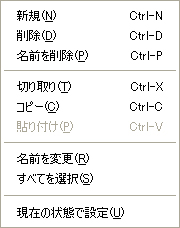
|
オプション |
キーストローク |
説明 |
|
新規(N) |
Ctrl+N |
新しい画層を作成します。 |
|
削除 |
Ctrl+D |
図面エクスプローラから画層を削除します。次の画層を削除することができません。
|
|
パージ |
Ctrl+P |
現在の図面から未使用の線種を削除します。次の画層を削除することができません。
|
|
切り取り |
Ctrl+X |
画層とプロパティを切り取り、クリップボードへ移動します。 |
|
コピー |
Ctrl+C |
画層とプロパティをクリップボードへコピーします。 |
|
貼り付け |
Ctrl+V |
クリップボードから図面エクスプローラに画層を貼り付けます。 |
|
名前を変更 |
|
選択した画層の名前を変更します。 |
|
すべてを選択 |
|
全ての画層を選択します。 |
|
現在の状態で設定 |
|
現在の画層を指定します。現在の画層に指定できる画層は一度に1つだけです。 |
ショートカットメニューで設定するには、ステータスバー上でO (または他の画層名)を右クリックします。
![]()
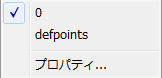
|
ショートカットメニュー |
説明 |
|
0, その他 |
現在の画層を選択します。 図面に他の画層が含まれている場合、画層名が表示されます。 |
|
プロパティ
|
図面エクスプローラの画層セクションを開きます。 |
手順
関連コマンド
-Layer - コマンドバーで画層の作成や、プロパティの変更を行います。
LayersPanelOpen - 画層パネルを開き、現在の図面の画層を編集したり、画層状態や画層フィルタを適用することができます。
LayersPanelClose - 画層パネルを閉じます。
LayerState - 画層状態を保存したり、変更した内容を元に戻したりできます。
LayMCur - 現在有効な画層を、選択した図形の画層に変更します。
LayFrz - 選択した図形の画層をフリーズします。
LayThw - フリーズした画層をすべて解除します。
LayIso - 選択した図形の画層以外のすべての画層を非表示またはロックします。
LayLck - 選択した図形の画層をロックします。
LayUlk - 選択した図形の画層をロック解除します。
LayOff - 選択した図形の画層を非表示にします。
LayOn - 非表示にした画層をすべて表示します。
Materials - 素材の作成と図面エクスプローラでこれらのプロパティを編集をします。
VpLayer - 現在のペーパー空間のビューポートの画層のプロパティを変更します。
Explorer - 図面エクスプローラダイアログボックスを開きます。
| © Bricsys NV. All rights reserved. |